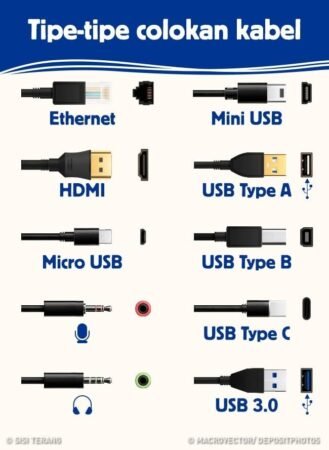
Apa Itu PRAM dan NVRAM?
PRAM, atau Parameter RAM, adalah jenis memori yang terletak pada perangkat Mac. Memori ini berfungsi untuk menyimpan berbagai pengaturan penting yang diperlukan oleh sistem operasi Mac untuk berfungsi dengan baik. Beberapa pengaturan yang disimpan dalam PRAM mencakup volume suara, resolusi layar, disk startup, dan zona waktu. Dengan menyimpan informasi ini, PRAM memungkinkan Mac untuk mengingat preferensi pengguna, sehingga sistem dapat memuat pengaturan yang konsisten setiap kali perangkat dihidupkan. Sebagai contoh, jika seseorang mengubah pengaturan volume atau memilih disk startup tertentu, informasi ini akan tersimpan dalam PRAM untuk digunakan pada sesi berikutnya.
Di sisi lain, NVRAM, atau Non-Volatile Random-Access Memory, merupakan memori jenis lain yang juga ada di perangkat Mac. NVRAM berperan penting dalam menyimpan informasi kritis yang diperlukan sistem, termasuk cache kernel, pemilihan perangkat boot, informasi terakhir tentang terjadinya kernel panic, dan informasi zona waktu. Berbeda dengan PRAM, NVRAM lebih fokus pada informasi yang dibutuhkan oleh booting dan fungsi dasar sistem operasional, memastikan bahwa perangkat dapat melakukan diagnosis serta memulai dengan lancar. Dengan menyimpan data ini, NVRAM menjaga ketersediaan pengaturan penting yang tidak hilang meskipun perangkat dimatikan.
Keduanya, PRAM dan NVRAM, memiliki fungsi penting yang mendukung kinerja serta stabilitas sistem operasi Mac. Pengertian yang jelas tentang fungsi dan peran masing-masing memori ini menjadi langkah awal yang penting sebelum mempelajari metode meresetnya, terutama ketika menghadapi masalah teknis. Memahami apa itu PRAM dan NVRAM dapat membantu pengguna dalam pengelolaan perangkat Mac dengan lebih efektif.
Kenapa Harus Mereset PRAM dan NVRAM?
Mereset PRAM (Parameter RAM) dan NVRAM (Non-Volatile Random-Access Memory) pada Mac merupakan langkah penting yang dapat membantu mengatasi berbagai masalah teknis yang sering dialami pengguna. Kedua komponen ini menyimpan pengaturan dasar sistem yang berhubungan dengan perangkat keras, termasuk pengaturan disk startup, resolusi tampilan, volume audio, dan zona waktu. Ketika pengaturan ini mengalami gangguan atau korupsi, dapat muncul masalah-masalah yang mengganggu pengalaman penggunaan.
Salah satu masalah yang umum ditemui adalah pemilihan disk startup yang tidak terduga. Ini terjadi ketika Mac tidak dapat mengidentifikasi disk yang seharusnya digunakan untuk booting, sering kali disebabkan oleh informasi yang tidak konsisten dalam PRAM atau NVRAM. Dengan mereset kedua komponen ini, pengguna dapat membantu sistem untuk kembali ke pengaturan default dan mengatasi masalah tersebut.
Selain itu, masalah audio sering kali dapat diselesaikan dengan mereset NVRAM, terutama jika pengguna mendapati bahwa suara tidak berfungsi atau volume tidak bisa diatur. Masalah tampilan seperti layar hitam atau resolusi yang salah juga bisa berakar pada pengaturan yang tersimpan di dalam PRAM atau NVRAM. Mereset kedua elemen ini memungkinkan Mac untuk mengatur kembali konfigurasi tampilan yang tepat.
Kernel panic, yang merupakan situasi di mana sistem operasi tidak bisa berfungsi dan harus dimatikan, juga bisa berhubungan dengan pengaturan di PRAM atau NVRAM. Dengan mereset komponen ini, pengguna dapat menghilangkan beberapa penyebab potensial dari masalah sistem tersebut. Oleh karena itu, memahami pentingnya mereset PRAM dan NVRAM dapat menjadi kunci untuk memelihara kinerja Mac agar tetap optimal.
Cara Mereset PRAM dan NVRAM
Mereset PRAM (Parameter RAM) dan NVRAM (Non-Volatile Random Access Memory) pada komputer Mac adalah prosedur yang bermanfaat ketika pengguna mengalami masalah yang tidak dapat dijelaskan terkait performa atau pengaturan sistem. Langkah-langkah berikut dirancang untuk membantu Anda melakukan reset dengan mudah dan efisien.
Pertama-tama, matikan Mac Anda sepenuhnya. Anda dapat melakukannya dengan menutup semua aplikasi dan memilih opsi “Shut Down” dari menu Apple. Setelah Mac dimatikan, perlu untuk menunggu beberapa detik sebelum melanjutkan ke langkah berikutnya.
Selanjutnya, nyalakan kembali Mac Anda dengan menekan tombol daya. Segera setelah Anda menekan tombol daya, tekan dan tahan tombol-tombol berikut secara bersamaan: Command (⌘), Option (⌥), P, dan R. Penting untuk memastikan bahwa Anda menekan semua tombol tersebut sebelum logo Apple muncul di layar.
Selama proses ini, Anda mungkin tidak melihat perubahan langsung pada layar. Namun, terus tahan tombol-tombol tersebut selama sekitar 20 detik. Anda akan mendengar suara startup Mac untuk kedua kalinya—ini merupakan indikasi bahwa PRAM dan NVRAM telah berhasil direset. Setelah mendengar suara kedua, Anda dapat melepaskan tombol-tombol tersebut.
Setelah reset selesai, Mac Anda akan melanjutkan proses booting seperti biasa. Penting untuk diingat bahwa setelah melakukan reset, beberapa pengaturan pribadi Anda, seperti pengaturan volume, resolusi layar, dan preferensi zona waktu, mungkin kembali ke pengaturan default. Oleh karena itu, Anda mungkin perlu menyesuaikan kembali pengaturan ini sesuai kebutuhan Anda. Melalui langkah-langkah ini, pengguna Mac dapat dengan mudah mengatasi berbagai masalah yang mungkin muncul akibat pengaturan yang tidak tepat yang terletak di PRAM dan NVRAM.
Langkah Setelah Mereset PRAM dan NVRAM
Setelah mereset PRAM dan NVRAM pada Mac, pengguna sering kali masih mengalami masalah yang memerlukan perhatian lebih lanjut. Salah satu langkah pertama yang sebaiknya diambil adalah memperbarui sistem operasi macOS. Memastikan bahwa perangkat lunak terbaru diinstal akan membantu mengatasi bug dan mengoptimalkan kinerja perangkat. Untuk memperbarui macOS, pengguna dapat membuka App Store dan memeriksa tab ‘Pembaruan’, kemudian menginstal setiap pembaruan yang tersedia.
Jika memperbarui macOS tidak menyelesaikan masalah, langkah selanjutnya adalah memeriksa potensi masalah perangkat keras. Hal ini dapat mencakup pemeriksaan komponen seperti RAM, hard drive, dan koneksi kabel. Menggunakan aplikasi pihak ketiga atau built-in diagnostic tool yang disediakan oleh Apple dapat membantu mengidentifikasi kesalahan yang mungkin terjadi pada komponen fisik. Berhati-hatilah untuk tidak mengabaikan indikator seperti suara aneh saat booting, yang bisa menandakan masalah lebih serius.
Selain itu, penting untuk melakukan reset SMC (System Management Controller) pada Mac. Reset SMC dapat memperbaiki masalah daya, pengisian baterai, dan berbagai isu terkait kinerja. Proses ini berbeda-beda tergantung jenis Mac, namun umumnya melibatkan kombinasi tombol tertentu atau mencabut dan menyambungkan daya. Dengan melakukan langkah-langkah ini, pengguna dapat memberikan kesempatan bagi perangkat untuk kembali berfungsi secara optimal.
Baca juga: Cara Reset SMC pada MacBook: Panduan Lengkap
Selain langkah-langkah tersebut, sangat disarankan untuk mencadangkan data penting secara rutin. Menggunakan Time Machine atau solusi pencadangan pihak ketiga dapat menyelamatkan data Anda jika terjadi kerusakan lebih lanjut. Terakhir, mencari tutorial visual atau panduan online juga dapat memberikan kejelasan lebih tentang proses yang disebutkan sebelumnya, serta membantu pengguna memahami langkah-langkah dengan lebih baik.






